MP3 轉 WAV 的三種方法(Mac 適用)
MP3 和 WAV 是當今全球最受歡迎的兩種音訊格式。可以說,它們有各自的獨特亮點和不足之處,在不同的情境下,適合使用的格式會有差別。因此,在不同的情況下,你可能會有想在 Mac 或 Windows 電腦上將 MP3 檔案轉換為 WAV 格式 的需要。那究竟如何才能將音訊檔案從 MP3 轉 WAV 格式呢?合適的轉換工具非常重要,一款實用可信賴的工具可以幫助你避免檔案品質問題、轉換問題和播放問題的發生。因此,我們為 Mac 使用者編寫了這篇詳細的指南,教你如何將音訊從 MP3 格式轉換為 WAV 格式。
第一部分:為什麼要在 Mac 上將 MP3 轉換為 WAV?
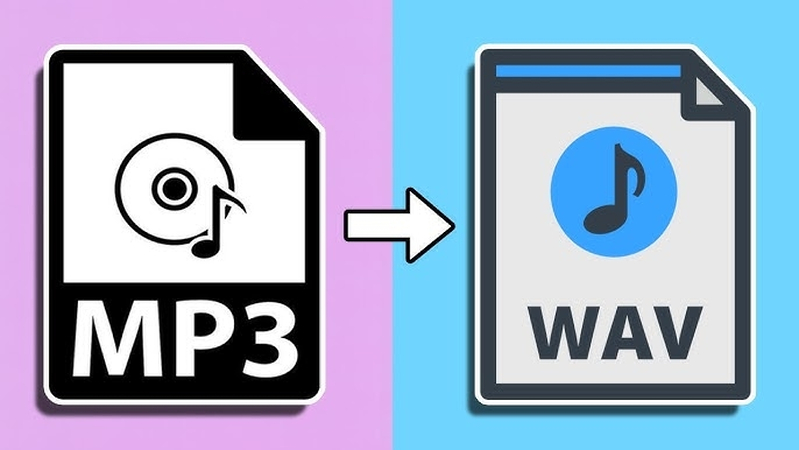
MP3 是許多音訊內容行業的主要格式。這種輕量級音訊格式由於檔案尺寸小且品質與大小比例高,具有普遍的相容性。MP3 檔案會壓縮並去除大量關鍵音訊資料以縮小檔案大小。因此,與未壓縮的音訊格式相比,其音訊品質下降很多。對於一般應用和使用者來說,MP3 作為音訊格式非常合適。
另一方面,WAV 有更特定的粉絲群。與 MP3 不同,WAV 是一種未壓縮的音訊格式。音訊資料以原始品質儲存,沒有任何壓縮。因此,WAV 檔案比 MP3 檔案的尺寸大得多。
然而,將 MP3 轉換為 WAV 的目的並非是為了提高品質。由於 MP3 檔案是經過壓縮的,會導致資料丟失,將其轉換為 WAV 並不能恢復丟失的資料。丟失的資料是永久性丟失的。因此,將 MP3 轉換為 WAV 最常見的原因往往與裝置和軟體的相容性有關。例如,一些音訊編輯器處理未壓縮的 WAV 音訊比處理壓縮的 MP3 音訊更好。
第二部分:在 Mac 上將 MP3 轉換為 WAV 的最佳方法
HitPaw Univd (HitPaw Video Converter) 是 Mac 上最快、最簡單的 MP3 轉 WAV 轉換器。它是為高生產力的媒體轉換而設計的,能很好地處理檔案轉換。此外,HitPaw Univd 針對 macOS 平臺進行了最佳化,並使用硬體加速,以提供快速、流暢且無障礙的音訊轉換體驗。
HitPaw Univd - 適用於 Win 和 Mac 的全方位影片解決方案
安全驗證。已有 254,145 人下載。
- 在 Mac 上批次轉換多達 5,000 個音訊檔案,從 MP3 轉換為 WAV 格式。
- Univd 使用 GPU 加速,以極快的速度進行 MP3 到 WAV 的轉換。
- 完全控制轉換後 WAV 檔案的品質設定。
- Univd 設計得非常適合初學者使用。任何人都可以用它來轉換音訊檔案。
- 在轉換過程中使用降噪器、去聲器和其他 AI 工具來最佳化你的音訊。
- 除了將 MP3 轉換為 WAV 之外,還可以對音訊檔案進行修剪、裁剪、合併等操作。
安全驗證。已有 254,145 人下載。
如何使用 HitPaw Univd 在 Mac 上將 MP3 轉換為 WAV
- 步驟 1:將 MP3 檔案匯入 Univd
- 步驟 2:選擇 WAV 作為輸出格式
- 步驟 3:在 Mac 上將 MP3 轉換為 WAV
- 步驟 4:存取轉換後的 WAV 檔案
安裝適用於 Mac 的 HitPaw Univd 並啟動它 >> 進入「轉換器」模組 >> 直接將 MP3 檔案拖入工具中,或使用「新增檔案」按鈕。
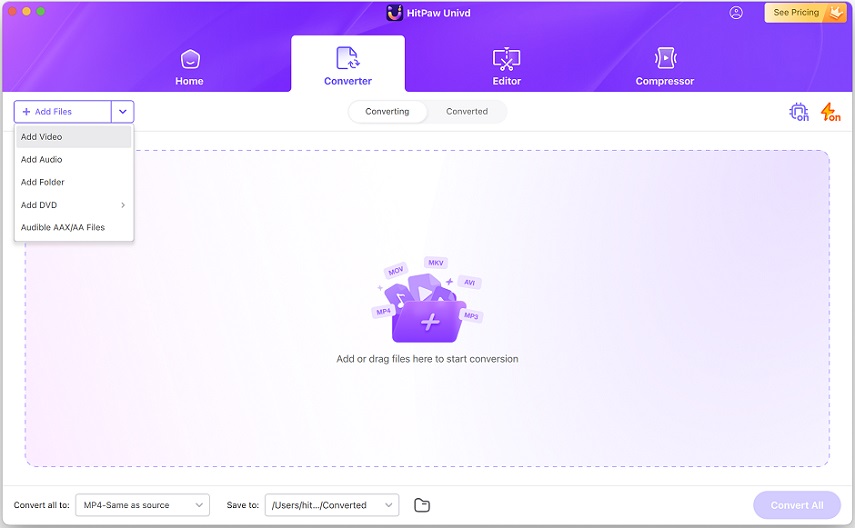
點選左下角的「全部轉換為」選單 >> 進入「影片」標籤 >> 選擇「WAV」作為輸出格式 >> 選擇預設的音訊品質,或透過點選「筆」圖示進行自定義。
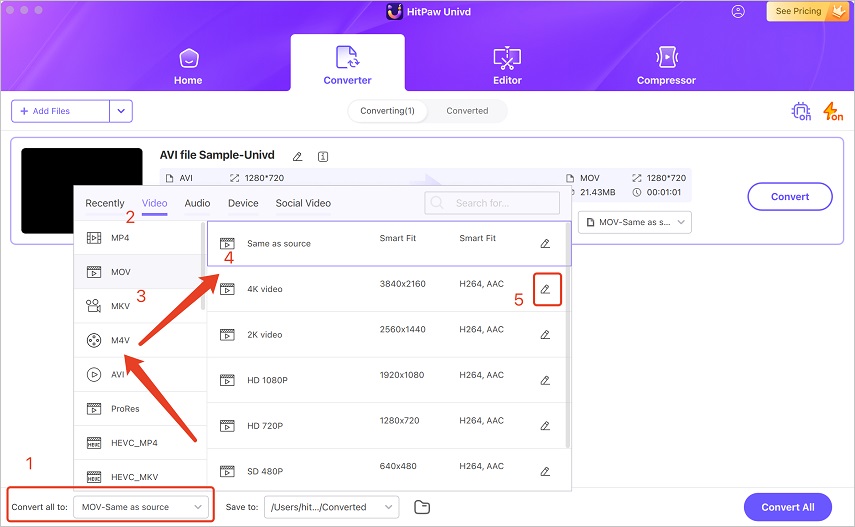
完成輸出設定後,點選「全部轉換」以在 Mac 上開始快速的 MP3 到 WAV 轉換過程。
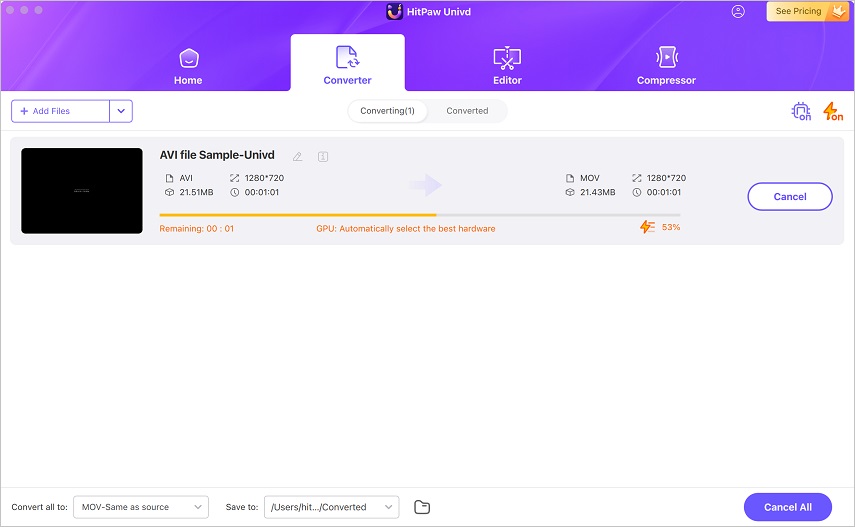
MP3 到 WAV 的轉換過程完成後,點選「資料夾」圖示以存取轉換後的檔案。
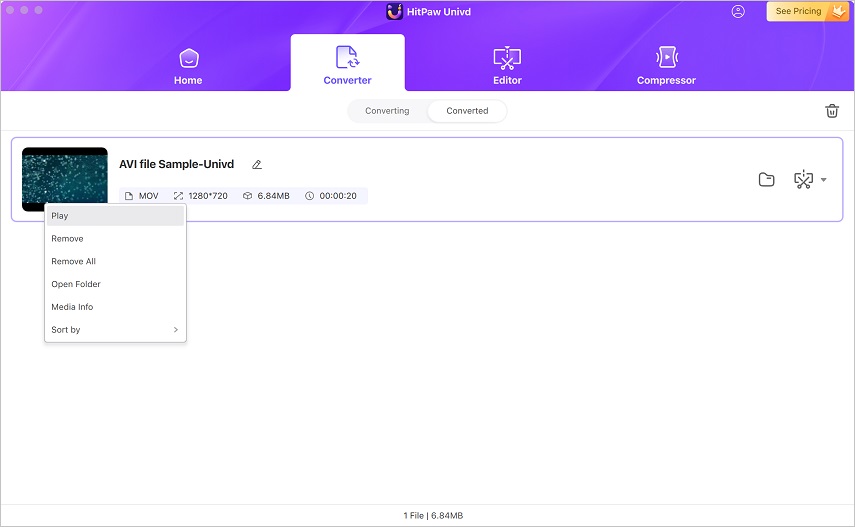
第三部分:如何使用 Audacity 在 Mac 上將 MP3 轉換為 WAV
Audacity 是音訊製作、編輯和後期處理的行業標準工具,而且它是免費開源的,這點也很實用。作為一款功能極其豐富的工具,它配備了先進的音訊編輯工具,深受專業使用者喜愛。然而,對於一般使用者來說,同樣的因素卻讓它顯得難以上手。儘管如此,在 Audacity 上將 MP3 檔案轉換為 WAV 格式卻非常簡單——任何人只需遵循簡單的指示即可完成。我們為您準備了這個易於跟隨的教學,幫助您在幾秒鐘內使用 Audacity 轉換 MP3 檔案。
步驟 1:在桌面上啟動 Audacity >> 進入主選單中的「檔案」>> 點選「開啟」>> 選擇要匯入的 MP3 檔案。

步驟 2:匯入 MP3 檔案後,再次進入「檔案」>> 選擇「匯出」>> 選擇「WAV」作為輸出格式 >> 點選「匯出」。

第四部分:如何使用 iTunes 在 Mac 上將 MP3 轉換為 WAV
談到 Mac 上的音樂處理,若不提 iTunes 就稱不上完整。當然,iTunes 在這方面肯定也能幫得上忙,對吧?您沒猜錯,iTunes 完全有能力將 MP3 檔案轉換為 WAV 格式。它是免費的,並且內建於 macOS 系統中,因此您只需啟動它即可立即開始操作。MP3 到 WAV 的轉換過程快速、簡易且直覺,尤其對 Mac 使用者來說更是如此。儘管它缺乏音訊編輯、廣泛格式支援和自訂設定等進階功能,但 iTunes 支援批次轉換,這對於將整個 MP3 音樂庫轉換為 WAV 格式非常實用。以下是使用 iTunes 在 Mac 將 MP3 轉換為 WAV 的方法。
步驟 1:啟動 iTunes >> 進入「編輯」>> 選擇「偏好設定」>> 在「一般」標籤頁中,點選「匯入設定」>> 開啟「匯入使用」選單 >> 選擇「WAV 編碼器」>> 點選「確定」。

步驟 2:在 iTunes 中進入「資料庫」下的「歌曲」>> 選擇您想要轉換的 MP3 檔案。

步驟 3:進入「檔案」>> 選擇「轉換」>> 點選「建立 WAV 版本」。

Mac 上轉換 MP3 到 WAV 的常見問題
Q1. 可以一次將多個 MP3 檔案轉換為 WAV 嗎?
A1. 可以。iTunes 作為內建工具支援在 Mac 上批次轉換 MP3 檔案為 WAV 格式。若需要功能更強大、具備進階檔案轉換功能的工具,可選擇 HitPaw Univd,它讓您能夠自訂輸出品質、大小和其他設定。
Q2. 將 MP3 轉換為 WAV 時會保留藝術家和標題等中繼資料嗎?
A2. 這取決於您使用的工具。例如,像 HitPaw Univd 這樣的工具讓您可以控制是否在 MP3 轉 WAV 過程中保留、編輯或刪除中繼資料。然而,某些工具(如 FFmpeg)已知會在轉換過程中移除音訊檔案的中繼資料。
Q3. 將 MP3 轉換為 WAV 是否合法?
A3. 只要您擁有正在轉換的 MP3 檔案,出於個人用途轉換就是完全合法的。然而,如果您轉換的是不屬於自己的檔案,可能會引發法律問題。此外,在許多地區,轉換受版權保護的 MP3 檔案用於分發屬於非法行為。
結論
總的來說,當您使用合適的工具時,想在 Mac 上將 MP3 檔案轉換為 WAV 其實很簡單。這兩種檔案類型因不同需求而存在,有時您需要 WAV 來獲得更好的音質或用於特定應用程式。如果您想要一個快速、簡易且功能豐富的 MP3 轉 WAV 工具,HitPaw Univd 絕對是不錯的選擇。這款強大的音訊轉換器讓使用者能夠在幾分鐘內轉換數千個音訊檔案,讓你用最短的時間實現巨大的轉換量,想試試看嗎?馬上下載體驗吧!



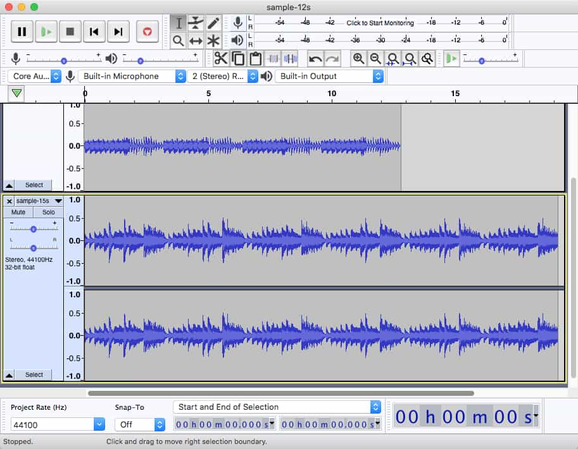
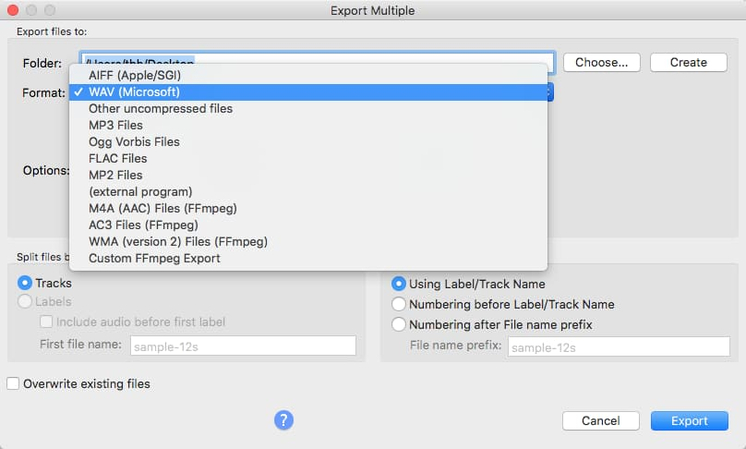
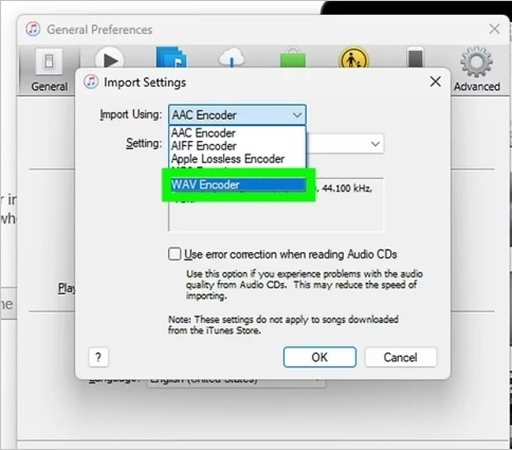
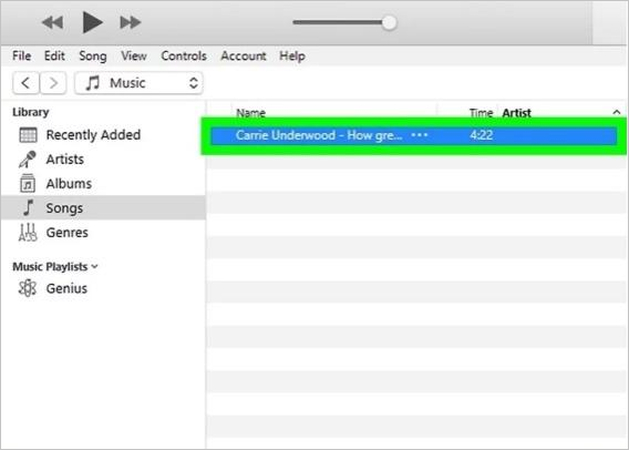
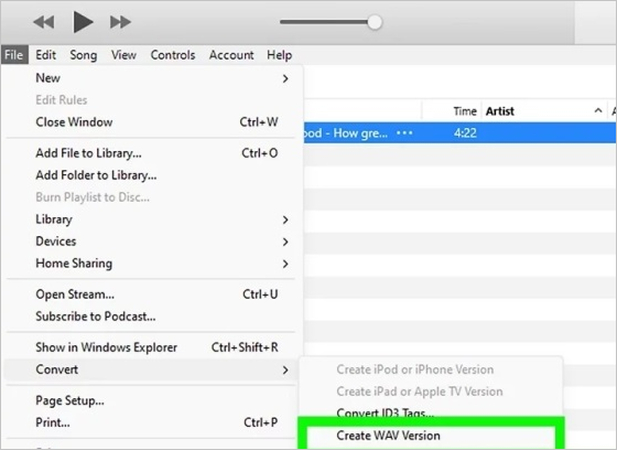







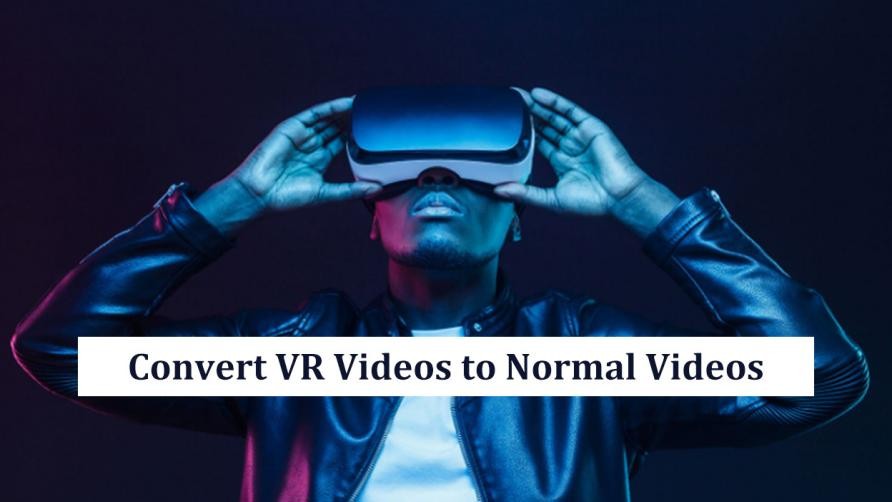
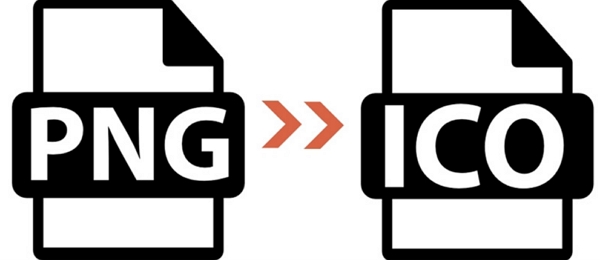


分享文章至:
選擇產品評分:
Joshua
HitPaw 特邀主編
熱衷於分享3C及各類軟體資訊,希望能夠透過撰寫文章,幫助大家瞭解更多影像處理的技巧和相關的AI資訊。
檢視所有文章留言
為HitPaw留下您的寶貴意見/點評